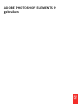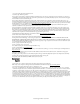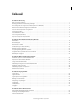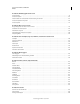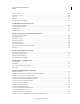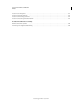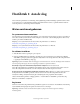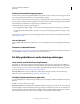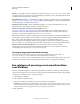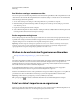Operation Manual
4
PHOTOSHOP ELEMENTS 9 GEBRUIKEN
Aan de slag
Laatst bijgewerkt 10/2/2012
Een Windows-catalogus omzetten voor Mac
Als u een vroegere versie van Photoshop Elements onder Windows hebt geïnstalleerd en Photoshop Elements 9 zowel
onder Windows als onder Mac OS wilt gebruiken, kunt u bestaande catalogi zo omzetten dat u ze in combinatie met
beide besturingssystemen kunt gebruiken.
1 Zet de oudere catalogi om in catalogi voor Photoshop Elements 9 op een Windows-computer.
2 Maak met behulp van de functie Back-up maken van catalogus een reservekopie van de catalogi op een externe
vaste schijf of op een cd.
3 Kopieer de reservekopieën naar de Mac-computer.
4 Start de Elements Organizer en selecteer Bestand > Catalogus vanaf vaste schijf herstellen. Ga naar het pad waar de
reservekopie zich bevindt en herstel vervolgens de catalogus.
Eerder omgezette catalogi tonen
U kunt catalogi weergeven die eerder zijn omgezet of waarvan in een oudere versie van het programma een back-up
is gemaakt. Deze catalogi worden niet standaard weergegeven in het venster Catalogus omzetten. Selecteer Eerder
omgezette catalogi tonen om een lijst met eerder omgezette catalogi weer te geven.
Opmerking: U kunt de omgezette catalogus niet gebruiken in eerdere versies. Wanneer de catalogus wordt omgezet,
worden de gegevens naar een nieuw catalogusbestand gekopieerd en blijft het oorspronkelijke catalogusbestand
ongewijzigd. U kunt de originele catalogus blijven gebruiken in de oudere versies.
Werken in de werkruimten Organiseren en Bewerken
Zie http://www.adobe.com/go/lrvid916_pse_nl voor een video-overzicht.
Adobe Photoshop Elements beschikt over twee basiswerkruimten - Organiseren en Bewerken. Afhankelijk van de taak
die u uitvoert, schakelt u over van de ene naar de andere werkruimte. U begint met foto's te importeren in de
werkruimte Organiseren. Vervolgens kunt u hier al uw foto's en videoclips vinden, bekijken en beheren. Daarnaast
kunt u snelle correcties uitvoeren in de werkruimte Organiseren.
In de werkruimte Bewerken kunt u uw foto's verder verfijnen en basisbewerkingen toepassen, stapsgewijze
bewerkingen met instructies uitvoeren en geavanceerde bewerkingsfuncties toepassen.
Nadat u in de werkruimten met uw foto's hebt gewerkt, kunt u fotoprojecten maken, zoals pagina's voor een plakboek,
presentaties, fotoboeken en onlinealbums. U kunt deze projecten eenvoudig met familie en vrienden delen.
Opmerking: In Mac OS kunt u geen flipboek, presentatie of HTML-fotomail maken.
Klik op het pictogram als u vanuit de werkruimte Bewerken naar de werkruimte Organiseren wilt gaan.
Foto's en video's importeren en organiseren
Wanneer u in Adobe Photoshop Elements werkt, begint u door foto's te importeren in de Elements Organizer. In de
Elements Organizer kunt u al uw foto's en videoclips weergeven, beheren en zoeken.